
Dla widzów wideo lub osób, które lubią oglądać, jest naprawdę irytujące i frustrujące, gdy okazuje się, że Twoje filmy nie odtwarzają się dobrze. Jest wiele osób, które doświadczyły tej trudności z oglądaniem swoich filmów MP4 na swoim Winkomputery PC i Mac.
Jeśli doświadczyłeś tego samego, radziłbym kontynuować lekturę, ponieważ ten artykuł podkreśli wiele sposobów, aby to osiągnąć przekonwertuj swoje filmy MP4 na WMV (Win(format wideo Dows Media).
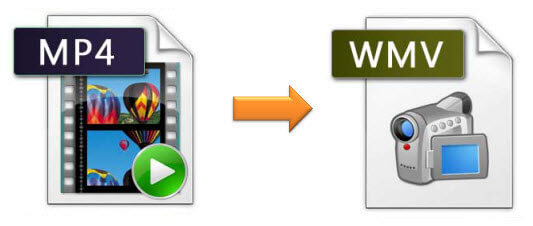
Format WMV jest uważany za format o najlepszej kompatybilności Winkomputer dows. Dlatego wielu powinno przekonwertować swoje filmy do wspomnianego formatu. Podekscytowany, aby dowiedzieć się jak? Przyjrzyjmy się tym środkom głębiej!
Przewodnik po zawartościCzęść 1: Najlepsze narzędzia do konwersji MP4 na WMVCzęść 2: Podsumowanie
Wiem, że większość z nas miała problemy z konwersją wideo, a nawet audio, niektórzy z nas mogli szukać narzędzia, które moglibyśmy wykorzystać do edycji filmów z preferowanymi efektami i formatem, kiedyś zastanawiali się, jak scalać, przycinać i łączyć filmy w stworzyć nowy i niesamowity, a nawet zgrywać i konwertować domowe DVD na wideo w wybranym formacie.
Jeśli również cierpiałeś z powodu tej trudności, plik DumpMedia Konwerter wideo jest zdecydowanie odpowiedzią! Jest to oprogramowanie z przyjaznym dla użytkownika interfejsem i oferuje łatwe kroki do wykonania żądanych procesów. Każdy z procesów, o których mowa powyżej, a nawet pobranie i instalację tego programu można wykonać w ciągu zaledwie kilku minut. Nie tylko możesz przekonwertować MP4 na WMV za pomocą tego narzędzia, ale możesz konwertować inne formaty do MP4jesteś niesamowity?
Darmowe pobieranie Darmowe pobieranie
Szukasz takiego oprogramowania? Śmiało, pobierz ten i graj poniżej kroki do konwersji wideo.
Krok 1: Upewnij się, że DumpMedia Konwerter wideo zostanie pobrany i zainstalowany na Twoim komputerze Winkomputerów Mac.
Krok 2: Uruchom program i kliknij przycisk „Dodaj pliki” aby wybrać żądany plik do konwersji. Możesz również przeciągnąć i upuścić pliki bezpośrednio z lokalizacji do aplikacji.
Krok 3: Kliknij "Konwertuj wszystkie zadania na ”, Aby wybrać żądany format.
Krok 4: Po zakończeniu wybierz folder docelowy, w którym dane wyjściowe zostaną zapisane.
Krok 5: Kliknij przycisk „Konwertuj” zacząć od procesu konwersji.

Z wielu aplikacji zobaczysz sieć, jednym z najlepszych byłby VideoSolo Video Converter Ultimate. Ten jest kompatybilny z Windows XP/7/8/10 i Mac OS 10.7-10.12, ma wbudowany wzmacniacz, który poprawia jakość dowolnych filmów, obsługuje pobieranie filmów na wiele urządzeń, takich jak telefony Apple i Android, nawet z kilku witryn, takich jak Youtube, Yahoo i Dailymotion, i oczywiście konwertuje filmy MP4 do formatów takich jak WMV pochłania kilka minut swojego czasu. Co więcej, to oprogramowanie oferuje wersję próbną po pobraniu.
Aby móc z tego skorzystać, poniżej przedstawiono kroki, które należy wykonać.
Krok 1: Upewnij się, że na komputer osobisty został pobrany VideoSolo Video Converter Ultimate. Zainstaluj i uruchom. Po zakończeniu instalacji na ekranie automatycznie pojawi się główny interfejs programu.
Krok 2: Na wyświetlonym ekranie kliknij przycisk „Dodaj plik ”Znajdujący się w lewym górnym rogu, aby móc otworzyć przeglądarkę, w której można zlokalizować pliki MP4 do konwersji. Niesamowite jest to, że możesz wybrać wiele filmów jednocześnie!
Krok 3: Po dodaniu wszystkich plików zaznacz opcję „Profil” i wybierz "Ogólne wideo ”, A następnie poszukaj„ WMV ”, kliknij go, aby odzwierciedlić to jako format wyjściowy.
Krok 4: Możesz edytować i zmienić ustawienia wyjściowego wideo, takiego jak koder, rozdzielczość, szybkość transmisji wideo, liczba klatek na sekundę i współczynnik proporcji, po prostu klikając przycisk „Ustawienia ”Na końcu paska„ Profil ”. Ten krok jest opcjonalny. Możesz to zrobić, jeśli chcesz.
Krok 5: Po zakończeniu konfigurowania formatu wyjściowego lub czegokolwiek, co chcesz zmienić, możesz teraz rozpocząć konwersję wideo przez zaznaczając przycisk „Konwertuj”.
Wykonując te pięć łatwych kroków, musisz mieć nowy film w formacie WMV!

Oprócz VideoSolo Video Converter Ultimate, ten Wondershare UniConverter jest również oprogramowaniem szeroko stosowanym do konwersji filmów MP4 do WMV. Podobnie jak w przypadku pierwszego narzędzia, pozwala to na konwersję do kilku formatów trzydziestokrotnie szybciej niż w jakikolwiek inny sposób. Edycję wideo można również przeprowadzić, aby rozwijać i ulepszać filmy.
Chcesz dowiedzieć się, jak to wykorzystać?
Krok 1: Pobierz i zainstaluj Wondershare UniConverter i upewnij się, że uruchomi się po instalacji.
Krok 2: Dodaj pliki wideo do konwersji, zaznaczając opcję „Dodaj pliki "Przycisk w lewym górnym rogu interfejsu lub przeciągając plik z lokalizacji do programu.
Krok 3: Kliknij listę rozwijaną, aby zobaczyć opcje wyboru formatów wyjściowych. Upewnij się kliknij format WMV.
Krok 4: Na koniec kliknij „konwertować ”, Aby przekształcić plik z MP4 do WMV.
Aby zobaczyć wszystkie przekonwertowane pliki wideo, możesz najechać kursorem myszy na zakładkę „Konwertowane”, aby móc pobrać i wyświetlić listę przekonwertowanych plików.
![]()
Jeśli jesteś osobą, która ma tak napięty budżet i nieNie stać Cię na zakup i instalację dwóch powyższych programów, możesz sprawdzić ten Wondershare Free Video Converter. Jest to darmowy konwerter MP4 na WMV, który umożliwia konwersję do kilku formatów. To, a także dodatkowe specyfikacje, w tym pobieranie wideo z YouTube, funkcje edycji wideo, takie jak kadrowanie, przycinanie i wiele więcej.
Aby wykorzystać, sprawdź poniżej.
Krok 1: Uruchom oprogramowanie Video Converter na swoim komputerze osobistym.
Krok 2: Dodaj pliki MP4, klikając przycisk „Dodaj pliki ”, Który zobaczysz pod zakładką Konwertuj. Umożliwi to przeglądanie lokalizacja folderu i wybierz filmy do konwersji. Oczywiście możesz również przeciągnąć pliki z lokalizacji do interfejsu programu.
Krok 3: Kliknij listę rozwijaną i wybierz WMV jako format wyjściowy.
Krok 4: Musisz również wybrać lokalizację, w której będziesz przechowywać nowy plik, przechodząc do „Wyjście Folder " Ikona.
Krok 5: Zaznacz „konwertować ”, Aby rozpocząć cały proces.
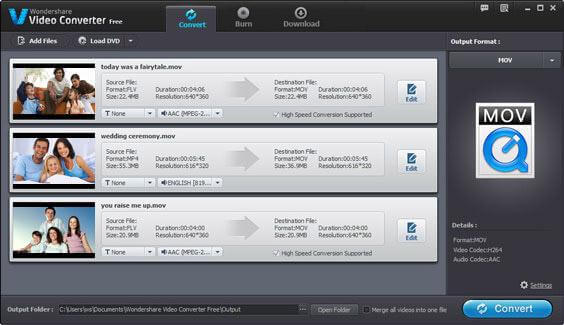
Jeśli jesteś osobą, która uwielbia szukać konwerterów online i nagle napotkałeś problem z nimi, możesz wypróbować ten internetowy UniConverter (pierwotnie Media.io). Ponieważ większość narzędzi do konwersji online ma ograniczenia dotyczące rozmiarów plików, wiele z nich wciąż szuka innych sposobów - narzędzi, które umożliwią konwersję ponad 100 MB plików.
Jest to zgodne z obydwoma Winkomputery dows i Mac. Jedyną wadą jest to, że możesz przesłać maksymalnie dwa na raz. Nie jest tak źle, ponieważ ten jest darmowy, prawda?
Spójrz na poniższe kroki.
Krok 1: Otwórz ten UniConverter online w przeglądarce komputera. Po otwarciu kliknij przycisk „Przeciągnij i upuść lub naciśnij, aby dodać plik ”, Aby móc przeglądać i sprawdzać wszystkie pliki MP4 na dyskach.
Krok 2: spójrz na „Konwertuj wszystkie pliki na ”I wybierz WMV z listy jako żądany format wyjściowy.
Krok 3: Zaznacz przycisk „Konwertuj” aby rozpocząć konwersję online wideo MP4 do WMV.
Dzięki tym trzem prostym krokom możesz teraz przekonwertować wideo!
Jeśli nie jesteś zadowolony z wyżej wymienionych sposobów, inną metodą, którą możemy polecić, aby przekonwertować filmy MP4 na WMV, jest użycie VLC Media Player. Chcesz wiedzieć więcej na ten temat? Sprawdź poniżej.
Krok 1: Otwórz odtwarzacz multimedialny VLC na swoim komputerze osobistym.
Krok 2: Na ekranie otwórz menu rozwijane, które zobaczysz na karcie Media.
Krok 3: Spośród nich wybierz „Konwersja / Save " opcja.
Krok 4: Zostaniesz poprowadzony do nowego wyskakującego okna Open Media. Z „filet ”, Musisz kliknąć„Dodaj do przeglądania ” aby dodać filmy MP4, które chcesz przekonwertować.
Krok 5: Kliknij Przycisk Konwertuj / Zapisz w prawym dolnym rogu.
Krok 6: Po kliknięciu zobaczysz nowe okno Konwertuj. Przejdź do „Ustawień” i wybierz WMV jako format wyjściowy z menu rozwijanego Profil. W obszarze Miejsce docelowe wybierz lokalizację, w której chcesz zapisać przekonwertowane wideo.
Krok 7: Na koniec kliknij Start aby kontynuować proces konwersji MP4 do WMV.
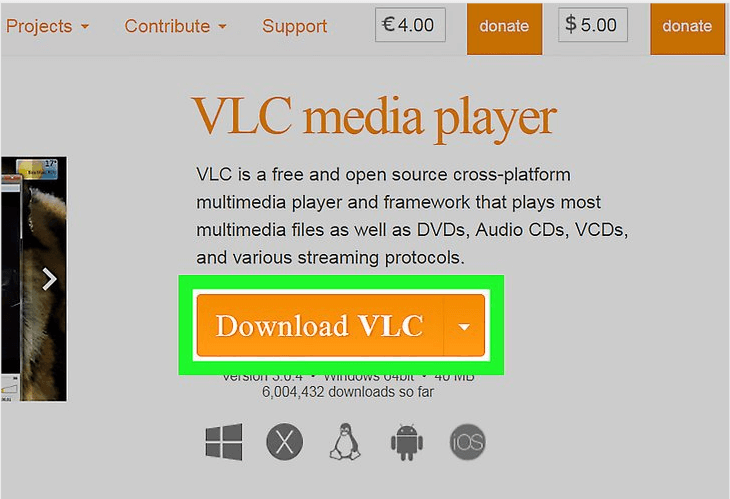
Wspomniane powyżej to tylko niektóre z wielu sposobów konwersji filmów MP4 na WMV. W przypadku omówionych i wyróżnionych programów, jeśli podczas wykonywania procesu napotkasz jakiekolwiek trudności, istnieją zespoły wsparcia, do których możesz się zwrócić.
Wszystkie te są w stanie wyprodukować niesamowite i wysokiej jakości przekonwertowane filmy, które zaspokoją Twoje potrzeby!
